腾讯会议发送表情的方法
时间:2023-09-06 17:02:51作者:极光下载站人气:0
腾讯会议是很多小伙伴都在使用的一款线上会议软件,在这款软件中,我们可以进行线上会议语音,还可以随时开启一场线上会议,在会议页面中,我们可以开启等候室,方便分批进行会议,功能十分的丰富。在使用腾讯会议的过程中,有的小伙伴想要在聊天时发送表情,这时我们只需要打开聊天选项,然后在聊天窗格中打开表情图标,最后在菜单列表中选择一个自己需要的表情包进行发送即可。有的小伙伴可能不清楚具体的操作方法,接下来小编就来和大家分享一下腾讯会议发送表情的方法。
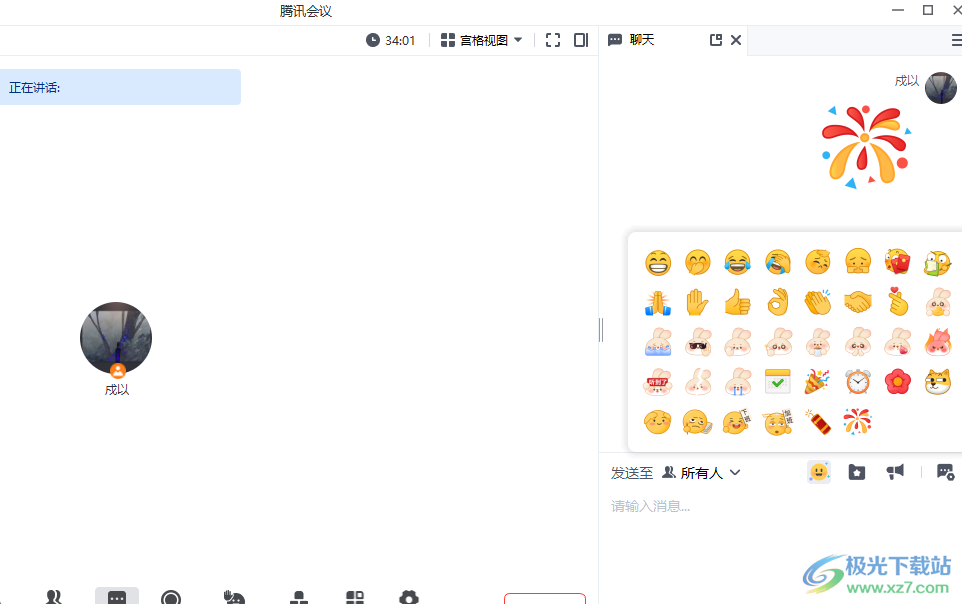
方法步骤
1、第一步,我们在电脑中打开腾讯会议软件,然后在该软件页面中点击“快速会议”选项
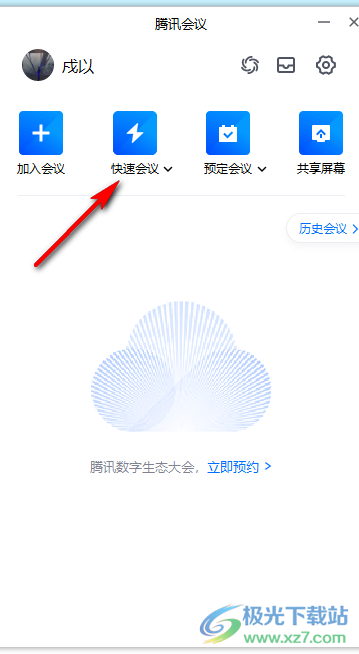
2、第二步,进入会议页面之后,我们在该页面下方的工具栏中找到“聊天”选项,点击打开已该选项
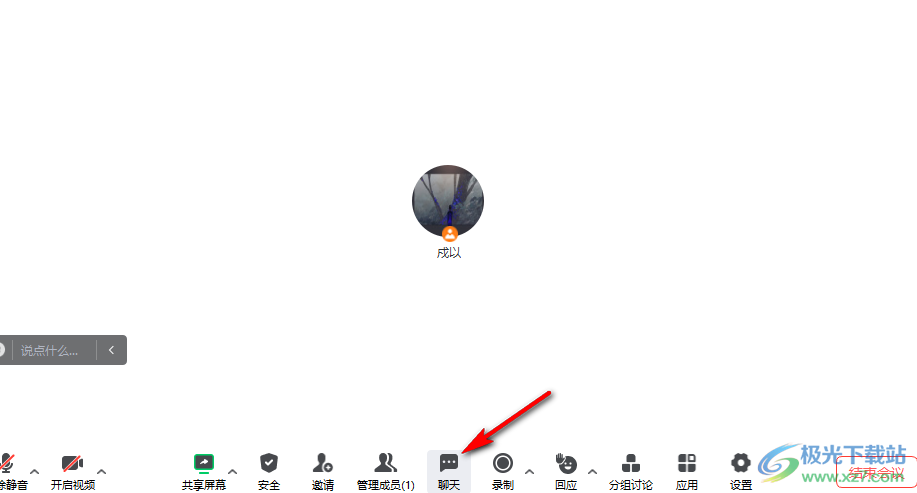
3、第三步,打开聊天窗口之后,我们在右侧页面中找到表情图表,点击打开该图标
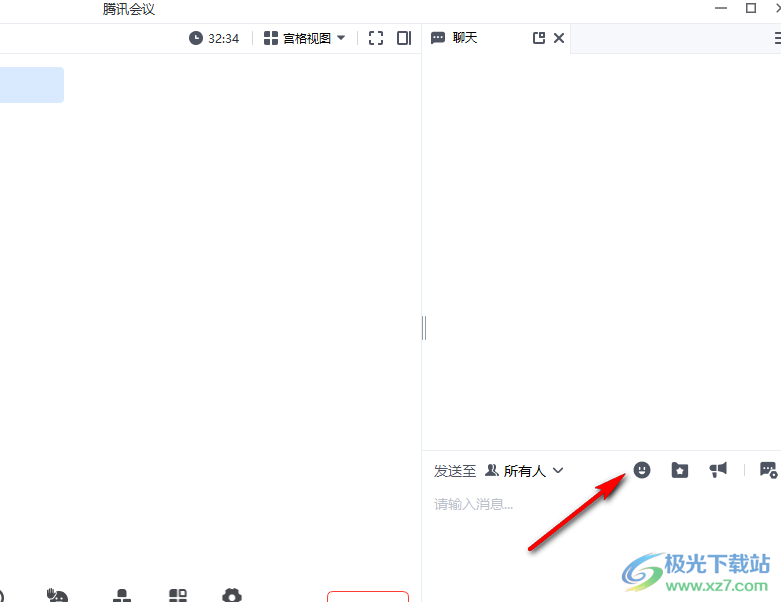
4、第四步,打开标签图标之后,我们就能挑选自己需要的表情进行发送了
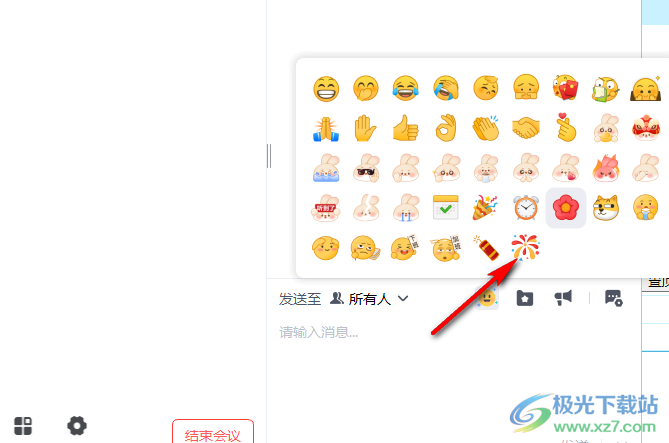
5、第五步,对于错误发送的表情,我们还可以在聊天窗口中点击“...”图标,然后在下拉列表中点击“撤回”选项,将表情撤回
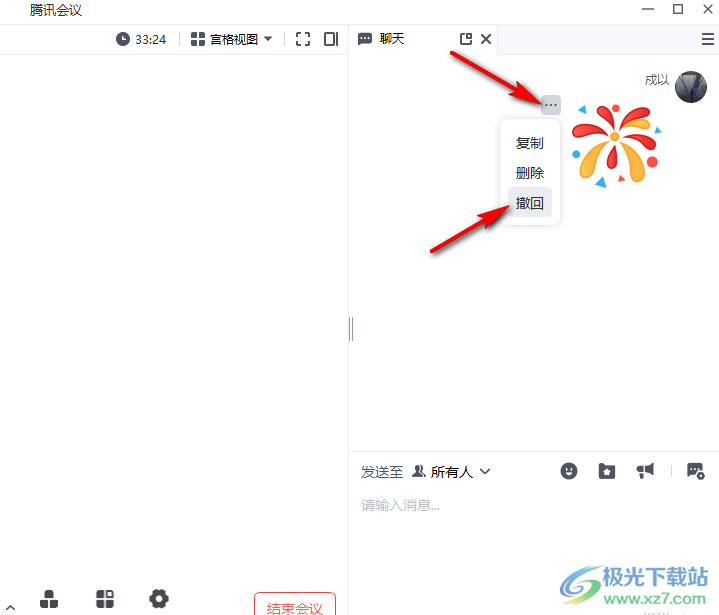
以上就是小编整理总结出的关于腾讯会议发送表情的方法,我们在腾讯会议中发起一场线上会议,然后在会议页面中打开聊天选项,接着在聊天页面中打开表情图标,最后在菜单列表中选择自己需要的表情进行发送即可,感兴趣的小伙伴快去试试吧。
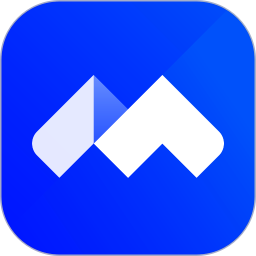

网友评论